複合機の文字化けが大量に発生する原因と対処法を解説!
パソコンなどで文字を表示する際に、正しく表示されない現象の文字化け。印刷時に発生すると、画面の表示と異なるものがプリントされます。
しかも、複合機で大量に印刷している際に発生してしまうと、無駄な費用がかかりよくありません。
本記事では、複合機印刷で文字化けが大量に発生する原因や対処法について解説しています。
ぜひ、最後までご覧ください。
目次
複合機で文字化けが大量に発生するケースとは?
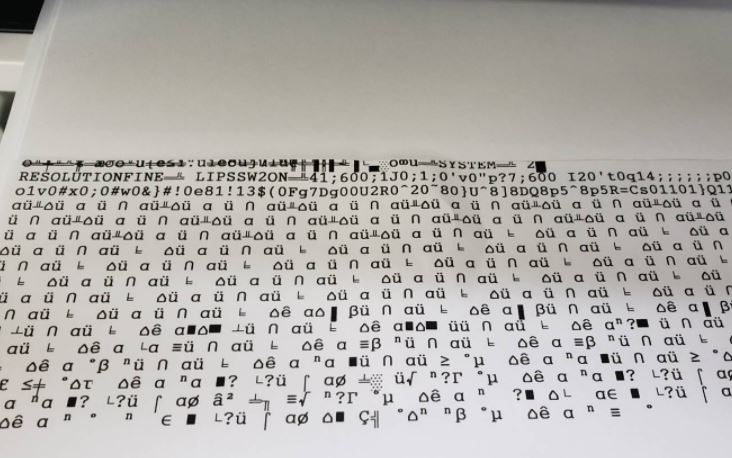
複合機で文字化けが大量にするケースとは、印刷物が大量に存在し、ミスプリントに気付かずそのまま印刷されている状況のこと。もともと複合機は、大量印刷に向いた印刷機です。
印刷速度や給紙も速いため、スタートさせると次々にプリントされていきます。
そのため、印刷時に文字化けが発生してしまうと、異なった内容が大量にプリントされてしまいます。
文字化けした文字が印字された用紙は、使い物になりません。
つまり、台紙代とトナー代を無駄にしたということ。すぐに気付いて中断できれば最小限の無駄で済みますが、気付かずに何百枚もなってしまえば大変です。
複合機で大量に文字化けする原因を解説!
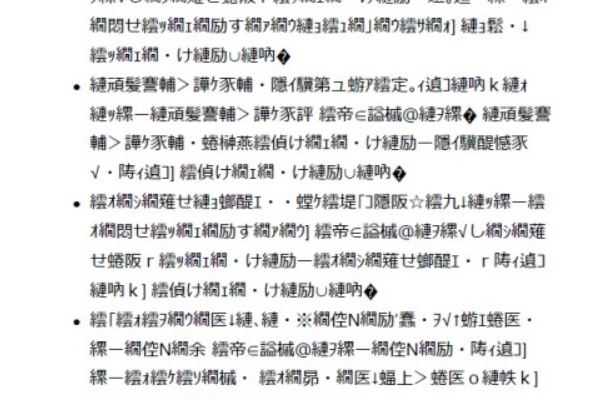
パソコンで大量に文字化けが発生する主な原因は、下記のとおりです。
- ソフトウェアの不具合
- ハードウェアの不具合
- コードの違い
- エンコーディングとデコーディングの不一致
- フォントの違い
そして、複合機で発生する場合は、ドライバーや印刷処理の不具合が原因となっている可能性があります。
それぞれの原因について、詳しくみていきましょう。
『ドライバー』
機器にインストールするソフトウェアがドライバーです。
一般的には、複合機を導入した際に、ドライバーインストール用の媒体が付属。そして、このドライバーを、導入時にインストールしたものを使い続けていると文字化けの原因となります。
メーカーや開発元のWebサイトに最新バージョンを提供しているため、ドライバーは常に最新にしておきましょう。
- ドライバーに搭載されていないフォントを使っている
- パソコン側のプリンタードライバーが対応していない
もし、最新のドライバーにしていても文字化けが発生する場合は、上記のことが原因の可能性があります。
『印刷処理の不具合』
ドライバーで原因でなかった場合、印刷処理に不具合が起きている可能性があります。
文字化けが発生するだけでなく、意図しない用紙サイズで出力されたり印字ずれを起こしたりします。
また、拡大もしくは縮小されて印字されることもあります。
複合機で大量に文字化けしたときの対処法を解説!

複合機が文字化けをしていた場合、すぐに中断すれば、大量の無駄が発生することを防げます。
しかし、文字化けの原因が改善できていなければ、再び発生してしまう可能性があるため注意しなければなりません。
- 「何度も発生してしまう」
- 「中断できない」
- 「再開したら文字化けも再開する」
といった際には、下記の対処法を試してください。
『複合機の主電源をOFFにし再起動』
印刷処理の不具合は、複合機を主電源をOFFにして再起動することで、発生が止められる場合があります。
中断したのに止まらない場合も、再起動しましょう。
コラム:複合機やコピー機の主電源を落とすと故障する?場所は何処?
『印刷ジョブの削除』
不具合が改善できていても、印刷ジョブが残っていたら、文字化けが発生します。
パソコンから複合機に対して送られるデータが印刷ジョブですが、残っていると、リセットとしても再びデータが送られて文字化けでのプリントが再開されてしまいます。
ジョブを削除できるデバイスはパソコン側のため、下記の手順で削除してください。
- 設定のデバイスをクリック
- プリンターとスキャナーを開く
- 使用している複合機のアイコンを右クリック
- 印刷ジョブの表示
- メニューバーのプリンターを選択
- すべてのドキュメントの取り消しを選択
これは、Windows10での、一般的なジョブの削除方法です。
もし上記の方法を試しても削除できない場合は、パソコンを再起動してください。
『ドライバーの再インストール』
最新のドライバーを入れているのに文字化けが大量に発生する場合、ドライバーが破損している可能性があります。
最新バージョンにした状態でも、ダウンロードやインストール中に破損した可能性もあるため、ドライバーをアンインストールして、再インストールしてください。
さいごに|複合機の大量の文字化けを解消しよう!

複合機で大量の文字化けが発生すると慌ててしまいますが、まずは冷静になりましょう。
印刷を中断させ、本記事で紹介した対処法を実践してください。
もし、どの方法を試しても改善されないようなら、パソコンか複合機に根本的なトラブルが起きている可能性があります。
その場合、専門的な知識がなければ改善が難しいため、業者に依頼することをおすすめします。
無料の予約システム「タダリザーブ」
最新記事 by 堀田直義 (全て見る)
- インターネットFAXとは?普通のFAXとの違いやメリット・デメリットをご紹介 - 2025年6月22日
- 複合機のレーザー方式とインクジェット方式の違いは何?オフィスではどっちがおすすめ? - 2025年6月22日
- レーザープリンターの仕組みは?トナーが定着するまでの工程をご紹介! - 2025年6月22日
- プリンターのインクで「4色」「6色」「8色」の違いは何? - 2025年6月18日
- 複合機の移設費用の相場はいくら?運搬と設定も依頼すると高額になる - 2025年6月18日












